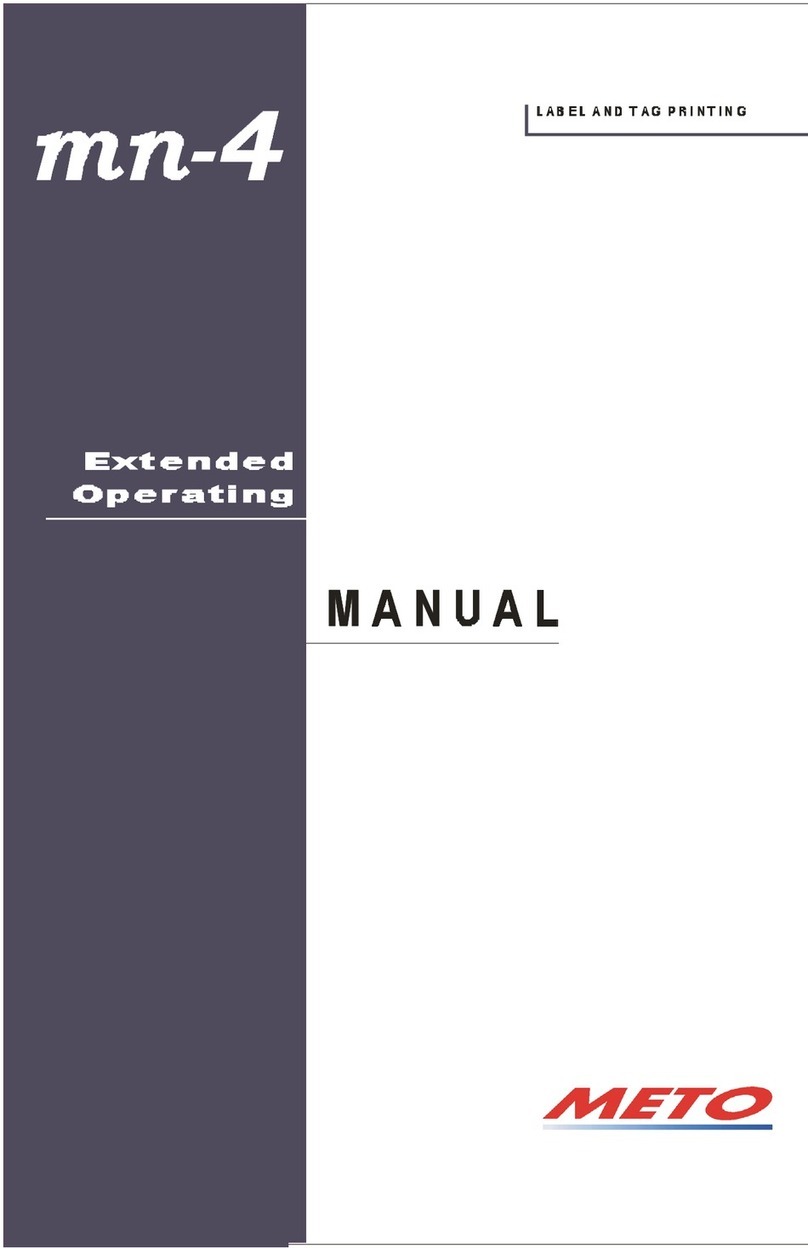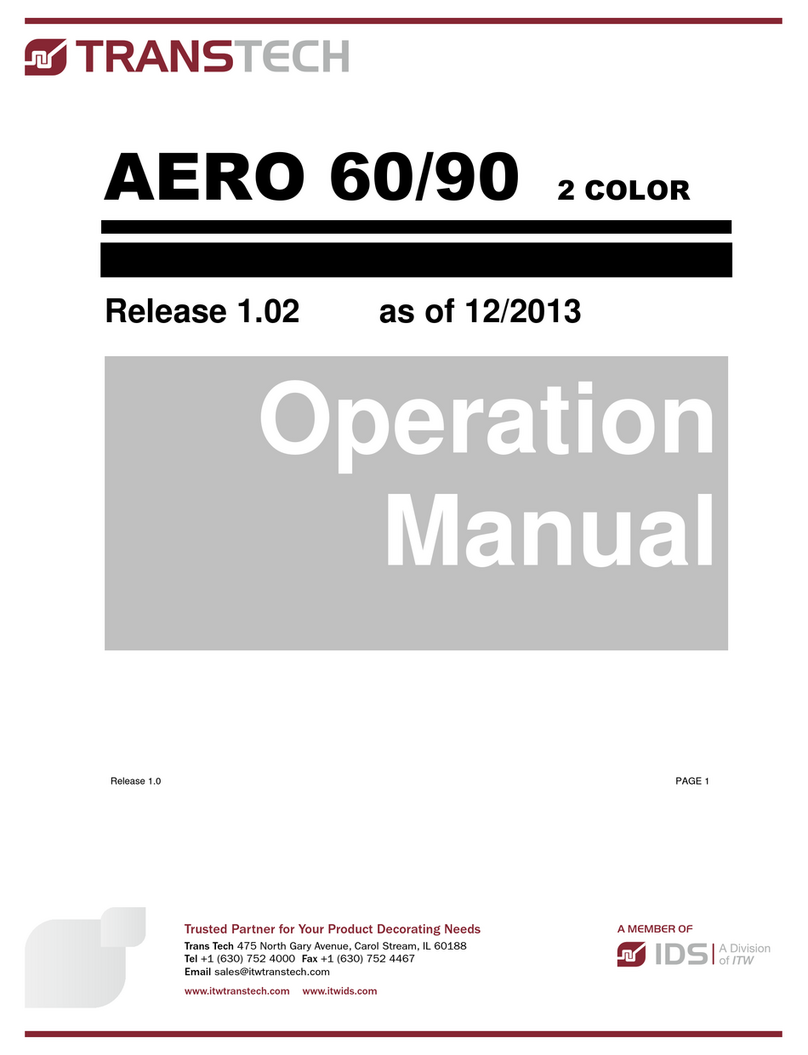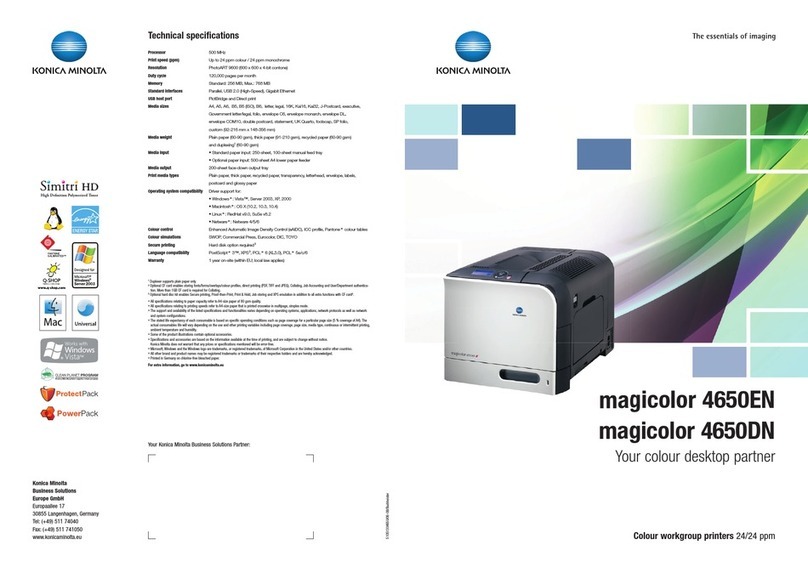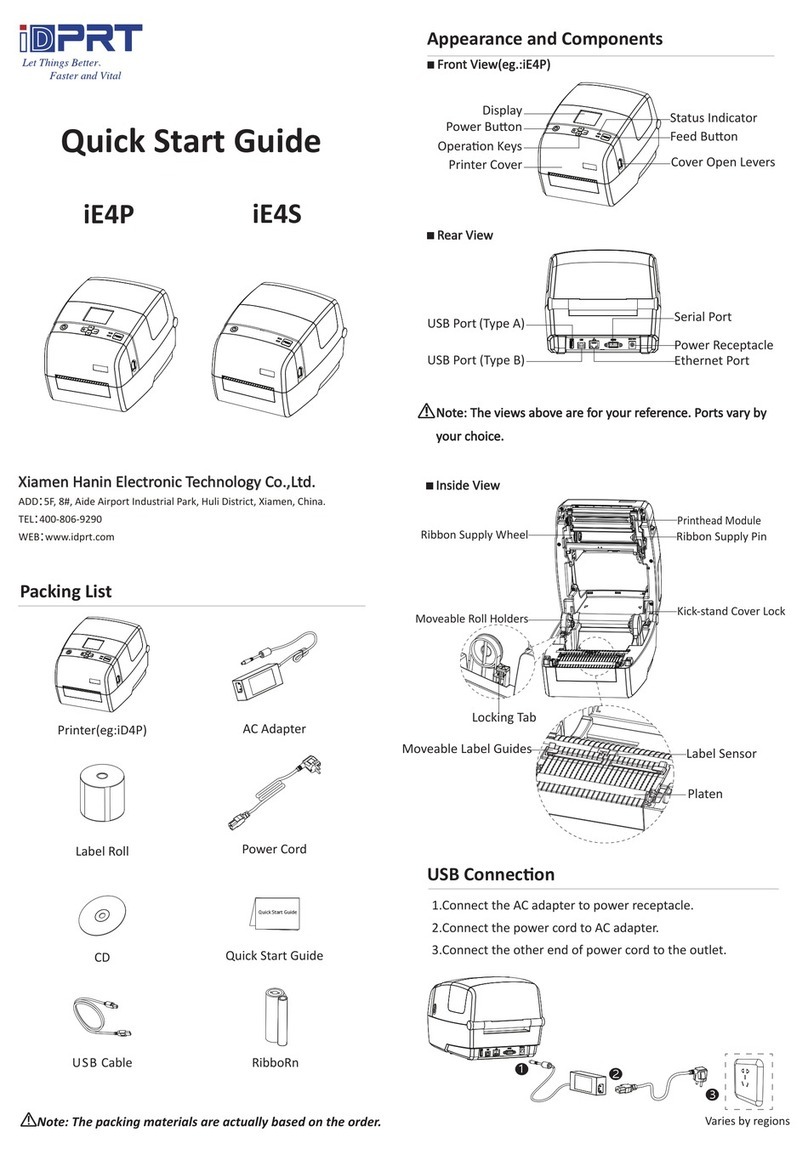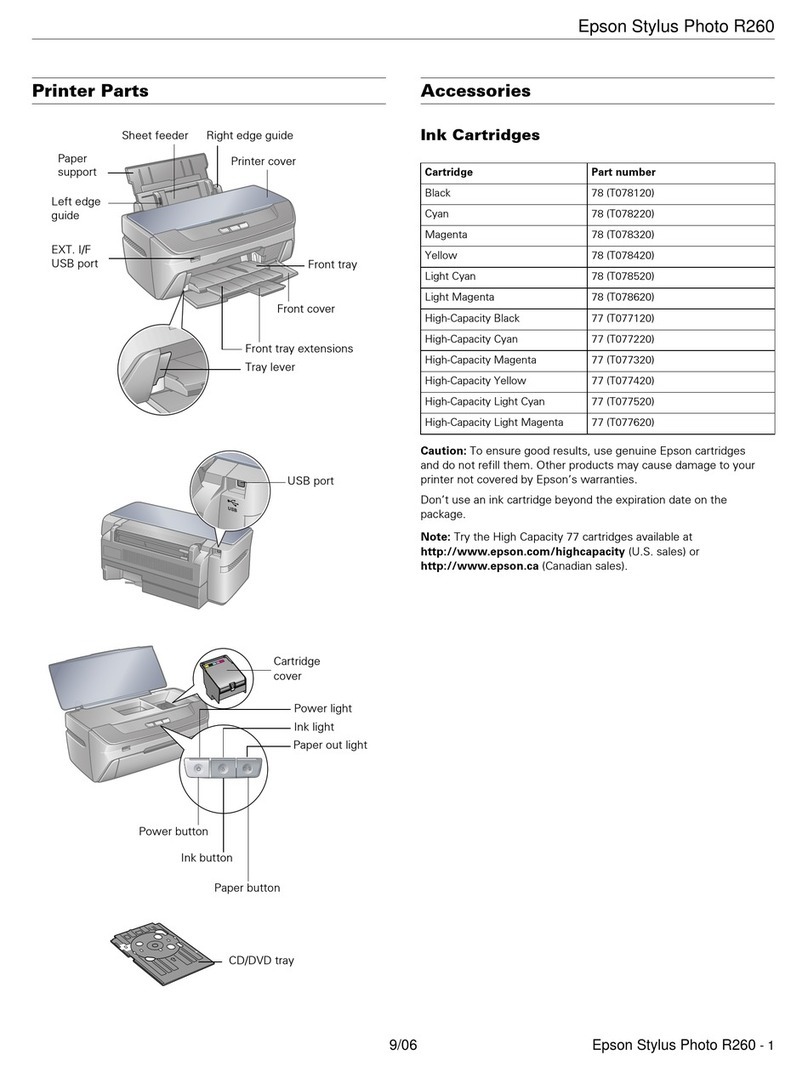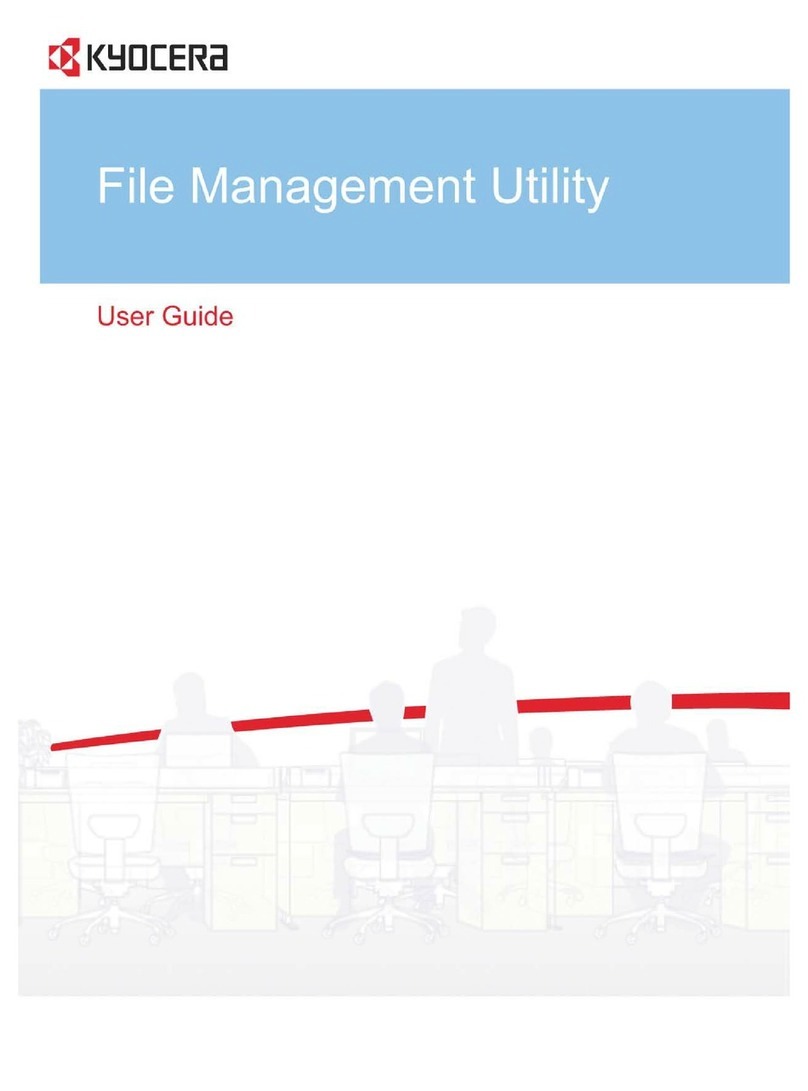Meto PrintHybrid User manual

LCD-Bildschirm Navigationstaste
LED-Indikator
Vorschub-
taste
SD-Kartensteckplatz
Obere Abdeckung-
Freigabehebel
Menütaste
Netzwerkschnittstelle
Endlospapier-
zuführung
Mediensichtfenster
USB-Schnittstelle Netzanschluss
RS-232C-
Schnittstelle
Ein-/Aus-
schalter
USB-Host
Aufwickelzahnrad
Farbbandabdeckung
Druckkopf
Obere
Abdeckung
Medienhalter
Ausgabewalze
Schwarz-
kennzeichnung-
Sensor
Aufwickelteller
Zuführungsteller
Abdeckungssperre
Lückensensor
(Empfänger)
Lückensensor
(Sender)
Medienführung-
einstellknopf
Medienführungen
Medienhalter-
sperre
DE
ANLEITUNG
Überblick über den Drucker
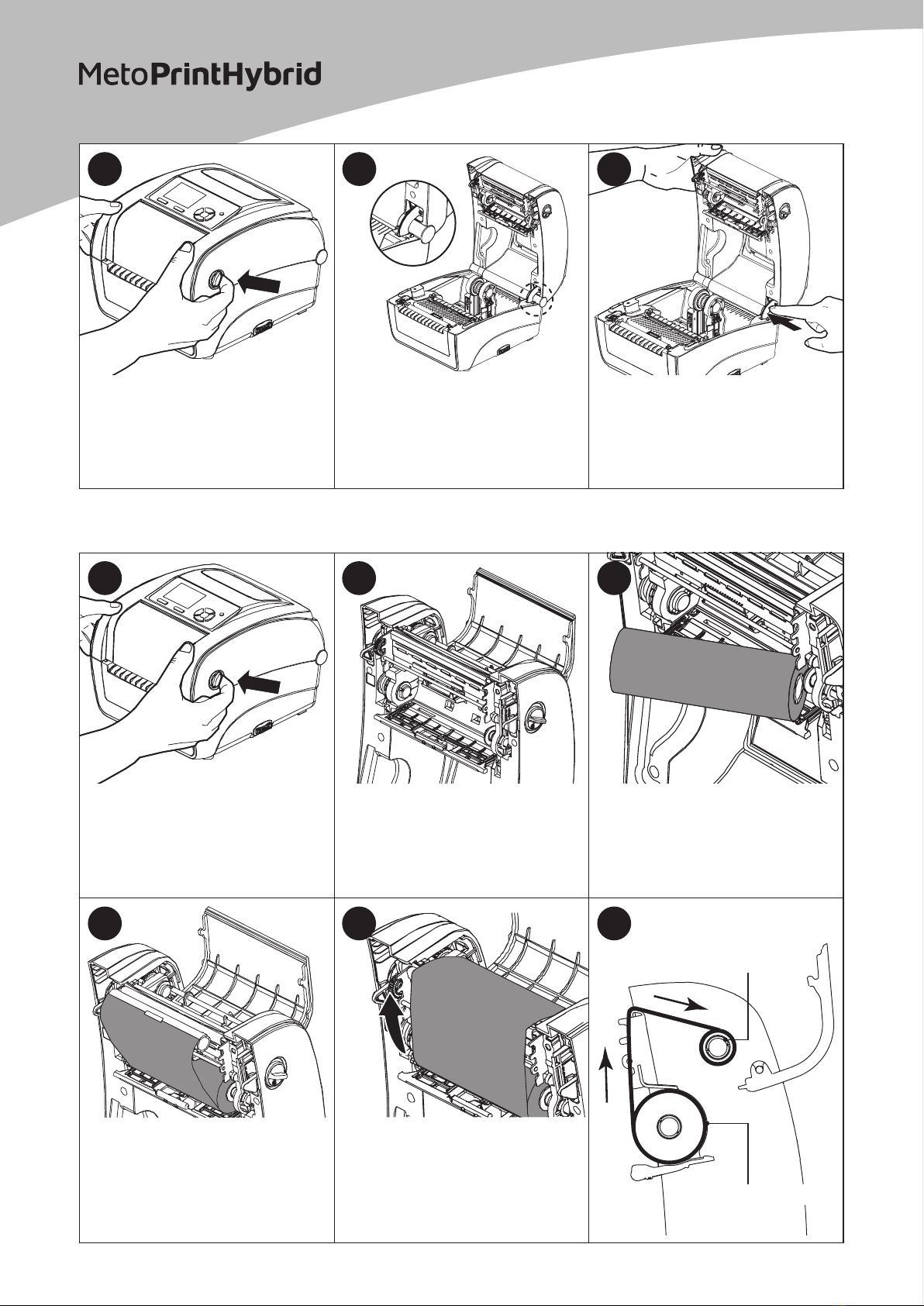
1
1
4
2
2
5
3
3
6
Obere Abdeckung öffnen/schließen
Farbband einlegen
Farbbandpfad
Öffnen Sie die obere Drucker-
abdeckung, indem Sie die Hebel
an beiden Seiten nach vorne zie-
hen. Anschließend heben Sie die
Abdeckung bis zum Anschlag an.
Öffnen Sie die obere Drucker-
abdeckung, indem Sie die Hebel
an beiden Seiten nach vorne zie-
hen. Anschließend heben Sie die
Abdeckung bis zum Anschlag an.
Befestigen Sie das Band mit einem
Stückchen Klebeband an der Auf-
wickelwalze, setzen Sie die Walze
in die Aufwicklungshalterung ein.
Drehen Sie das Aufwickelzahnrad,
bis der Kunststoffvorlauf fest auf-
gewickelt ist und der schwarze Teil
des Bandes am Druckkopf anliegt.
Schließen Sie Farbbandabdeckung
und obere Abdeckung.
Setzen Sie das Farbband mit der
rechten Seite zuerst in die Halte-
rung ein. Setzen Sie das Band auf
der linken Seite in die Zähne ein.
Öffnen Sie die
Farbbandabdeckung.
Eine Sperre am hinteren Teil der
Abdeckung greift in das Unterteil
und hält die Abdeckung offen.
Zum Schließen halten Sie die obere
Abdeckung nach hinten geneigt
und lösen die Sperre vom Unterteil.
Schließen Sie die obere Abdeckung
sanft.
Farbband-Aufwickelrolle
Farbbandversorgungsrolle
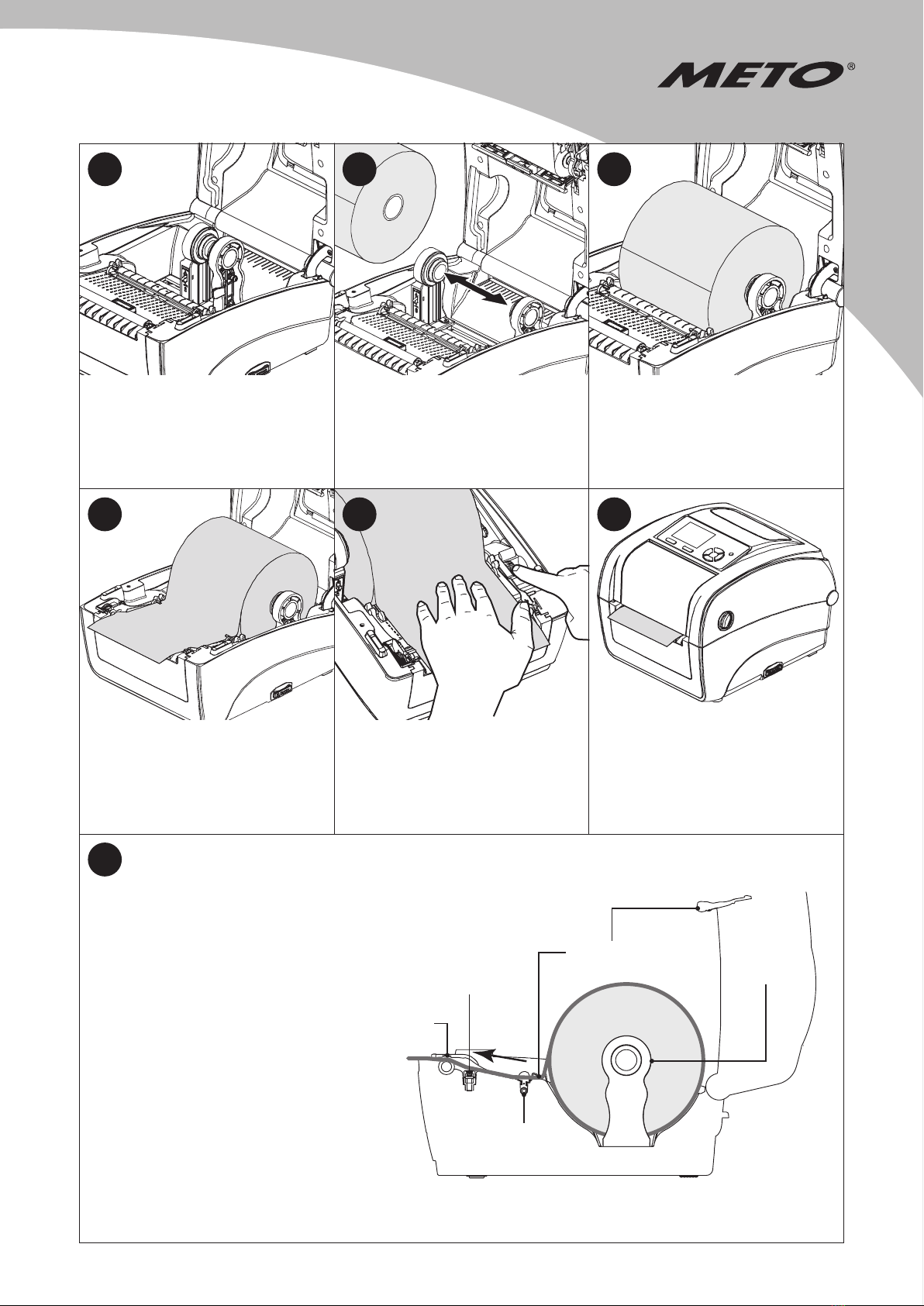
1
4
7
2
5
3
6
Öffnen Sie die obere Drucker-
abdeckung, indem Sie die Hebel
an beiden Seiten nach vorne zie-
hen. Anschließend heben Sie die
Abdeckung bis zum Anschlag an.
Führen Sie das Papier mit der be-
druckbaren Seite nach oben durch
den Mediensensor, platzieren Sie
die Vorderkante auf der Walze.
Medien einlegen
Legen Sie über die „Menü“-Taste
oder die „Diagnosesoftware“ den
Mediensensortyp fest, kalibrieren Sie
den ausgewählten Sensor. „Diagno-
-
kalibrieren“-Schaltfläche anklicken.
Weitere Informationen finden Sie
in der Schnellstartanleitung zur
Diagnosesoftware (www.meto.com/
metoprint).
Verschieben Sie die Medienfüh-
rung durch Drehen des Führungs-
einstellknopfes passend zur Me-
dienbreite.
Lösen Sie die Sperre der oberen
Abdeckung, schließen Sie die Ab-
deckung sanft.
Hinweis:
Bitte kalibrieren Sie den Lücke/Schwarzkennzeichnung-Sensor beim Medienwechsel.
Legen Sie die Rolle zwischen die
Halter, lassen Sie die beiden Lager
in den Rollenkern greifen. Fixieren
Sie die Rolle durch Hinabdrücken
der Medienhaltersperre.
Ziehen Sie die Medienhalter aus-
einander.
Medienpfad
Lückensensor
Medienhalter
Medienführung
Ausgabewalze
Schwarzkennzeichnung-
Sensor

Funktion Beschreibung
Sensor kalibrieren Kalibriert den im Mediensensor-Feld angegebenen Sensor.
Netzwerkeinstellungen Legt IP-Adresse, Subnetzmaske und Gateway des integrierten Netzwerkadapters fest.
RTC-Einrichtung Synchronisiert die Echtzeituhr des Druckers mit der des PCs.
Werkseinstellungen Initialisiert den Drucker und stellt die Werkseinstellungen wieder her.
Drucker zurücksetzen Startet den Drucker neu.
Testseite drucken Druckt eine Testseite aus.
Konfigurationsseite Druckt die Druckerkonfiguration aus.
Speicherauszug Aktiviert den Speicherauszugmodus.
AUTO.BAS ignorieren Ignoriert das heruntergeladene AUTO.BAS-Programm.
Linienmodus verlassen Verlässt den Linienmodus.
Kennworteinrichtung Legen Sie das Kennwort zum Schutz der Einstellungen fest.
Schnittstelle
Druckereinrichtung
Druckerstatus
Druckerfunktionen
Features
(Eigenschaften)-
Register
Tastenfunktionen
- Ein Etikett zuführen, wenn sich der
Drucker im Bereit-Modus befindet
- Pause/Fortsetzung des Druckvorgangs
- Taste zum Aufrufen/Auswählen des mit
dem Cursor ausgewählten Menüelements
drücken
- Ruft das Menü auf
- Menü verlassen oder Einstellung
abbrechen und zum vorherigen
Menü zurückkehren
- Blättert durch die Menüliste
Hinweis:
Weitere Informationen und Merkmale finden Sie in der Bedienungsanleitung (enthalten auf CD oder online).
Diagnosesoftware
Die Diagnosesoftware ist eine Sammlung unterschiedlicher Werkzeuge, mit der Sie Druckereinstellungen
und Status abfragen, Druckereinstellungen ändern, Grafiken, Schriftarten und Firmware herunterladen,
Bitmap-Druckerschriften erstellen und zusätzliche Befehle an den Drucker senden können. Mit Hilfe dieses
Werkzeuges können Sie Status und Einstellungen des Druckers im Handumdrehen selbst prüfen.
Diagnosesoftware starten:
1. Starten Sie die Software mit einem Doppelklick auf das Diagnosesoftware-Symbol.
2.In der Diagnosesoftware finden Sie vier unterschiedliche Register: Druckerkonfiguration, Dateimanager,
Bitmap-Schriftverwaltung und Befehle.
Nachstehend finden Sie einige Erläuterungen zu den Druckerfunktionen-Schaltflächen.

LC display Navigation button
LED indicator
Feed button
SD card socket
Top cover open lever
Menu button
Ethernet interface
External label
entrance chute
Media viewer
USB interface
Power jack socket
RS-232C
interface
Power switch
USB host
Ribbon rewind gear
Media cover
Print head
Top cover
Media holder
Platen roller
Black mark sensor
Ribbon rewind hub
Ribbon supply hub
Top cover support
Gap sensor
(receiver)
Gap sensor
(transmitter)
Media guide
adjustment button
Media guides
Media holder
locking switch
EN
USER'S
SETUP GUIDE

1
1
4
2
2
5
3
3
6
Inserting ink ribbon
Ink ribbon path
Open the upper printer cover by
pulling the levers on each side
forwards, then raise the cover as
far as it will go.
Open the upper printer cover by
pulling the levers on each side for-
wards, then raise the cover as far
as it will go.
Use a piece of adhesive tape to
attach the ribbon to the winding
roller and insert the roller into the
winding mount.
Rotate the winding gear until the
plastic lead tape has been firmly
wound and the black portion of
the ribbon has reached the print-
er head. Close the ink ribbon cover
and upper cover.
Insert the ink ribbon into the hold-
er, right side first. Slot left hand
side of the ribbon into the teeth
on the left.
Open the ink ribbon cover.
A lock located at the rear of the
cover engages with the lower sec-
tion, holding the cover open.
To close the cover, pull the up-
per cover slightly backwards and
release the lock from the lower
section. Gently close the cover.
Ribbon rewind roll
Ribbon supply roll

1
4
7
2
5
3
6
Open the upper printer cover by
pulling the levers on each side
forwards, then raise the cover as
far as it will go.
Take the paper, with the printa-
ble side facing up, and pull it up
through the media sensor, then
place the front edge onto the
cylinder.
Use the “Menu” button or the “Di-
agnostic software” to set the me-
dia sensor type, then calibrate the
sensor selected. Start “Diagnostic
-
sor”.
You will find additional information
in the quick start guide for the “Di-
agnostic software” (www.meto.com/
metoprint).
Adjust the media guide width by
rotating the media guide adjust
-
ment knob.
Release the lock on the upper
cover and gently close the cover.
Note:
Please calibrate the gap/black labelling sensor when changing media.
Position the roll between the
mounts and ensure that the
bearings engage with the roll core.
Secure the roll by pressing down
on the media holder lock.
Pull the media holder apart.
Media path
Gap sensor
Media holder
Media guide
Platen roller
Black mark sensor
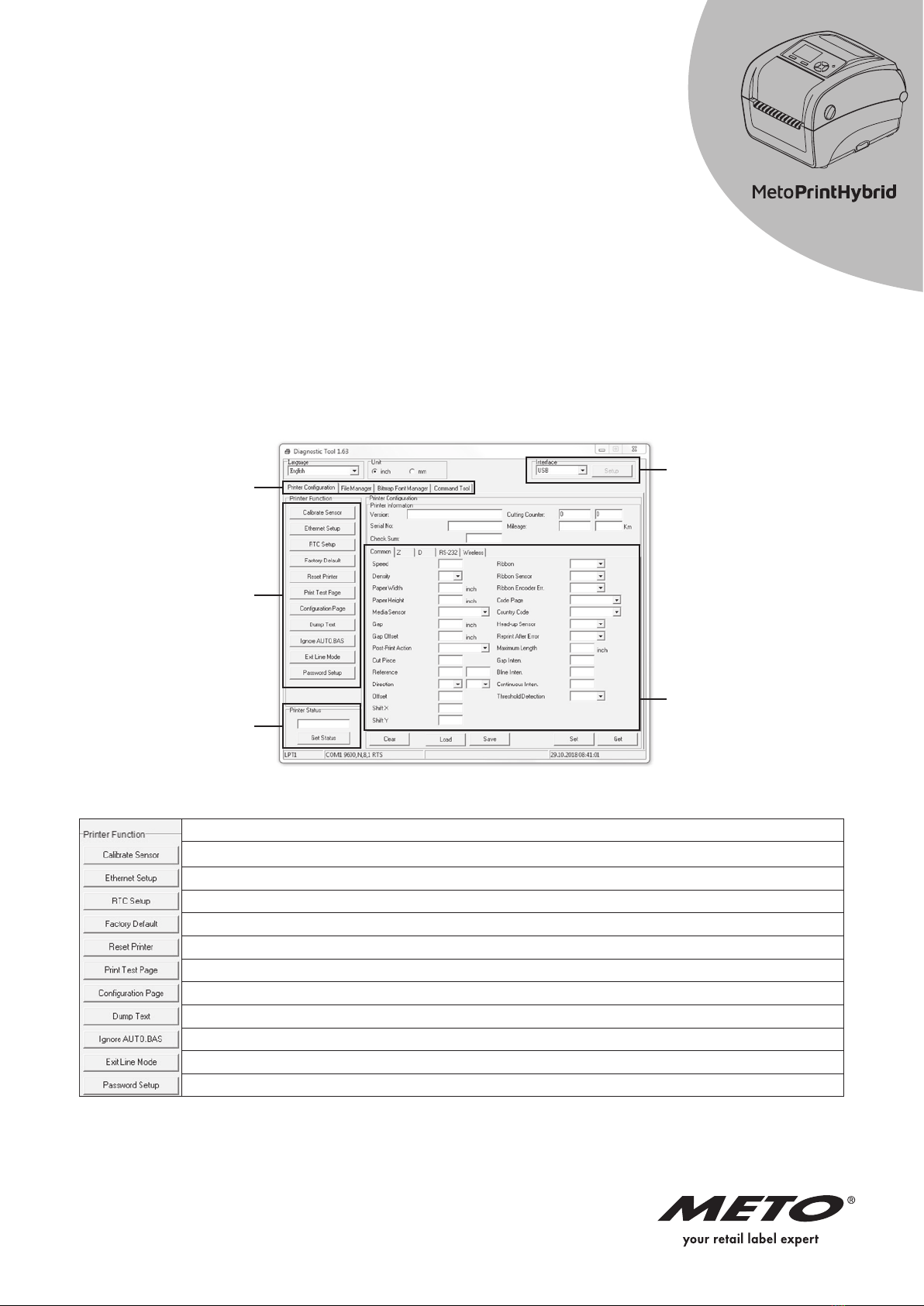
Function Description
Calibrate Sensor Calibrate the sensor specified in the Printer Setup group media sensor field.
Ethernet Setup Setup the IP address, subnet mask, gateway for the on board Ethernet.
RTC Setup Synchronize printer Real Time Clock with PC.
Factory Default Initialize the printer and restore the settings to factory default.
Reset Printer Reboot printer.
Print Test Page Print a test page.
Configuration Page Print printer configuration.
Dump Text To activate the printer dump mode.
Ignore AUTO.BAS Ignore the downloaded AUTO.BAS program.
Exit Line Mode Exit line mode.
Password Setup Set the password to protect the settings.
Interface
Printer setup
Printer status
Printer functions
Features tab
Button Function
- When the printer is ready, press the button to
feed one label to the beginning of next label
- Pause/Continue the printing job
- When in menu, press the button to enter/
select cursor located item
- Enter the menu
- Exit from a menu or cancel
a setting and return to the
previous menu
- Scroll the menu list
Note:
For more information and features see user‘s manual (included on CD or online).
Diagnostic Tool
The Diagnostic Utility is an integrated tool to explore the printer settings/status, change the printer
settings, download graphics, fonts and firmware, create a printer bitmap font and send additional
commands to the printer. With this tool, you can review the printer status and settings.
Start the Diagnostic Tool:
1. Double click on the Diagnostic tool icon to start the software.
2.There are four features (Printer Configuration, File Manager, Bitmap Font Manager, Command Tool)
included in the Diagnostic utility.
The detail functions are listed as below.

Moteur de
rembobinage
du ruban
Couvercle d‘accès au ruban
Tête d’impression
Couvercle
supérieur
Support des
consommables
Rouleau entraîneur
Capteur
Marque Noire
Hub de rembobinage
du ruban
Hub d’alimentation
du ruban
Support du couvercle
supérieur
Capteur d‘espacement
(récepteur)
Capteur
d’espacement
(émetteur)
Poignée de
réglage du guide
du consommable
Guides du consommable
Interrupteur de
verrouillage du
support des
consommables
Écran LCD Bouton de navigation
Voyant LED
Bouton avancer
Fente pour carte SD
Levier d‘ouverture
du couvercle
Bouton menu
Interface Ethernet
Ouverture pour
l’alimentation du
papier en paravent
Fenêtre de visualisation
des consommables
Interface USB
Prise d’alimentation
Interface
RS-232C
Interrupteur
d‘alimentation
USB Host
FR
GUIDE D’INSTALLATION
RAPIDE
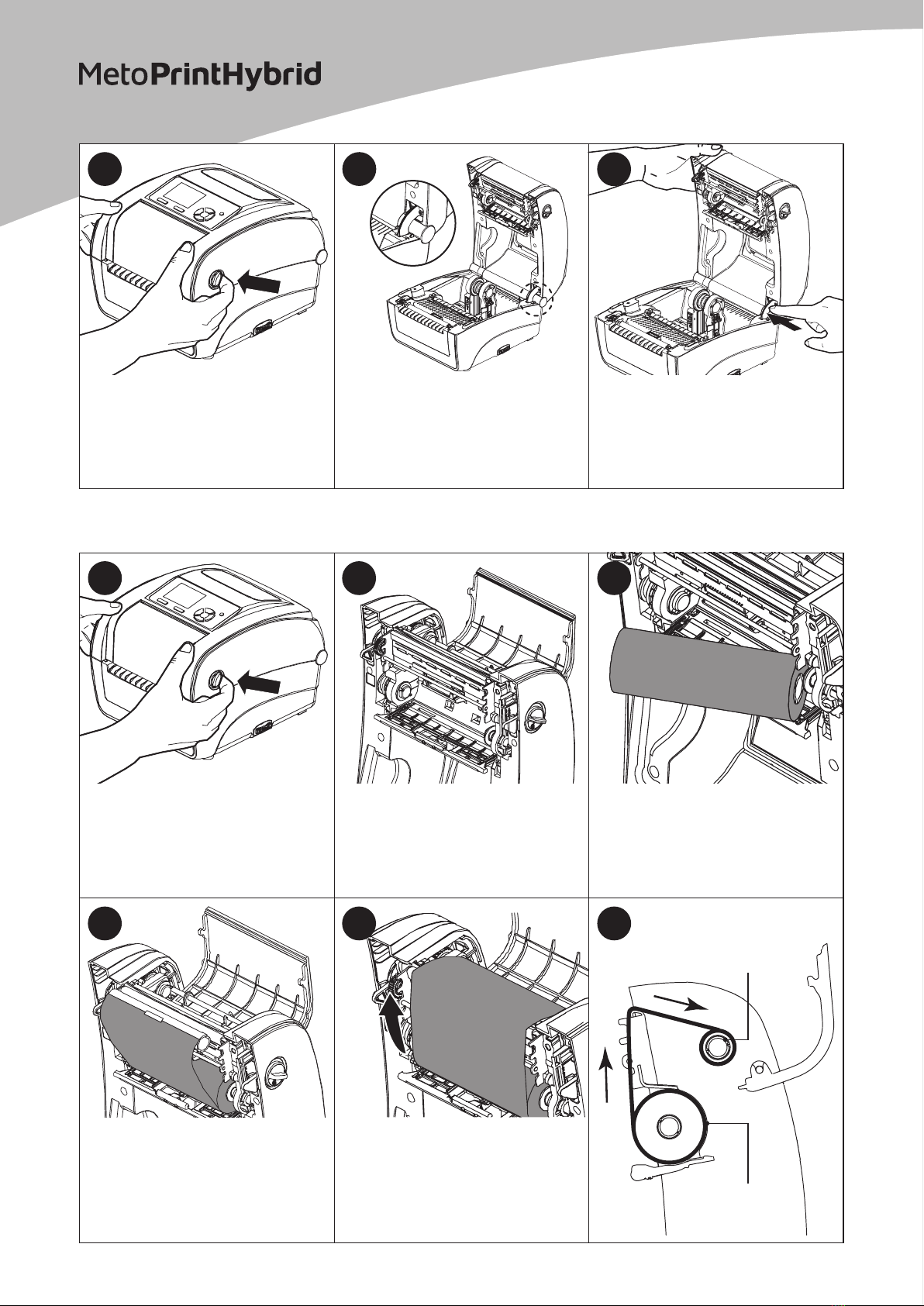
1
1
4
2
2
5
3
3
6
Installation du Ruban
Ouvrez le couvercle supérieur de l‘im-
primante en tirant les loquets situés de
chaque côté vers l’avant del‘imprimante
et en soulevant le couvercle supérieur
pour l’ouvrir au maximum.
Fixez le ruban sur le mandrin de rem-
bobinage du ruban en papier et insérez
le mandrin en papier sur le hub de
rembobinage.
Faites tourner le moteur de rembobinage du
ruban jusqu’à ce que la bobine en plastique
du ruban soit complètement recouverte et
que la partie noire du ruban recouvre la
tête d’impression. Refermez le couvercle
d’accès au ruban et le couvercle supérieur.
Installez le côté droit du ruban sur le
hub d’alimentation. Alignez les
pointeurs du côté gauche et installez
sur les roulettes.
Ouvrez le couvercle d’accès
au ruban.
Un support du couvercle supérieur
situé à l‘arrière de l‘imprimante s’en-
clenchera sur la partie inférieure
interne pour maintenir le couvercle
ouvert.
Tenez le couvercle supérieur et enfon-
cez le support du couvercle supérieur
pour le désactiver. Refermez délicate-
ment le couvercle supérieur.
Rouleau de rembo-
binage du ruban
Rouleau d‘alimen-
tation du ruban
Ouvrez le couvercle supérieur de l‘im-
primante en tirant les loquets situés de
chaque côté vers l’avant del‘imprimante
et en soulevant le couvercle supérieur
pour l’ouvrir au maximum.

1
4
7
2
5
3
6
Insérer le papier, côté d’impression
vers le haut, sur le capteur de consom-
mable et placez le côté de l’étiquette
sur le rouleau du plateau.
-
type de capteur de consommables
et calibrer le capteur sélection-
Référez-vous au guide de mise en
route de l’outil de diagnostic pour
plus d’informations (www.meto.com/
metoprint).
Réglez le guide des consommables
pour qu’il s’adapte à la largeur de
l’étiquette, en tournant la poignée de
réglage du guide.
Désactivez le support du couvercle
supérieur et fermez délicatement le
couvercle supérieur.
Veuillez calibrer le capteur de gap/de marque noire lorsque vous changez de consommable.
Placez le rouleau entre les supports
et fixez les supports sur le mandrin.
Enfoncez l’interrupteur de verrouillage
du support des consommables pour
tenir fermement le rouleau d’étiquettes.
Séparez et tenez ouvert le support
des consommables.
Capteur d‘espacement Support des
consommables
Guide de
consommable
Rouleau
entraîneur
Capteur
Marque Noire
Ouvrez le couvercle supérieur de l‘im-
primante en tirant les loquets situés de
chaque côté vers l’avant del‘imprimante
et en soulevant le couvercle supérieur
pour l’ouvrir au maximum.
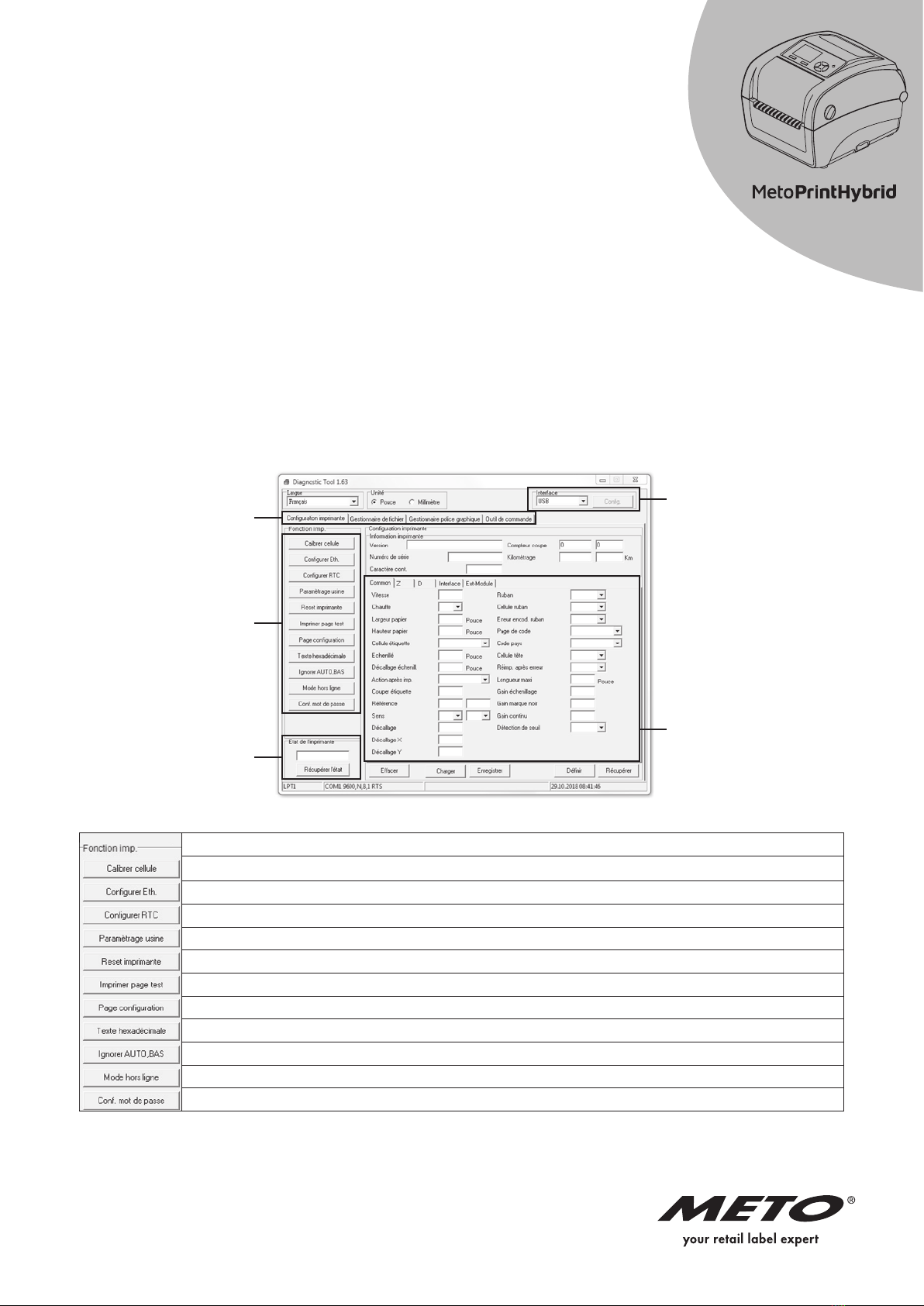
Fonction Description
Capteur de calibrage Calibre le capteur spécifié dans le champ du capteur de consommables.
Configuration Ethernet Régler l’adresse IP, le masque de sous-réseau, la passerelle pour l’Ethernet intégré.
Configuration RTC Synchronise l’horloge temps réel de l’imprimante avec celle du PC.
Réglages par défaut Initialise l’imprimante et restaure les paramètres par défaut.
Réinitialiser l’imprimante Redémarre l’imprimante.
Impression d’une page test Imprime une page de test.
Page de configuration Page de configuration de l’imprimante.
Mode vidage Permet d’activer le mode Dump (vidage) de l’imprimante.
Ignorer AUTO.BAS Ignore le programme téléchargé AUTO.BAS.
Quitter le Mode Ligne Quitte le Mode Ligne.
Définir un mot de passe Sélection d’un mot de passe pour protéger les réglages.
Interface
Configuration de
Fonctions de
Onglet de
description
Fonction des boutons
- Insérer une étiquette quand l‘imprimante
est prête à imprimer
- Pause/Reprise de l’impression
- Appuyez sur le bouton pour entrer/
sélectionner un élément du menu
grâce au curseur
- Entrer dans le menu
- Quitter un menu ou annuler
un réglage et retourner au
menu précédent
- Fait défiler la liste du menu
Pour plus d‘informations et de fonctions, consultez le manuel de l‘utilisateur (inclus sur CD ou en ligne).
Outil de diagnostic
L‘Outil de diagnostic est un outil intégré de fonctions qui vous permet de vérifier les réglages et l‘état
de l‘imprimante, de changer les réglages de l‘imprimante, de télécharger des graphiques, des polices de
caractères et des mises à jour du microprogramme, de créer des polices d‘imprimante en bitmap, et
d‘envoyer d‘autres commandes à l‘imprimante. Grâce à cet outil puissant, vous pouvez visualiser le statut et
les réglages de l‘imprimante en quelques secondes, ce qui facilite le diagnostic et la résolution des problèmes.
1. Cliquez deux fois sur l‘icône Outil de diagnostic pour démarrer le logiciel.
2.L‘outil de diagnostic contient quatre parties principales (Configuration de l‘imprimante, Gestion des fichiers,
Gestion de la police bitmap et Outil de commande).
Les Groupe de fonctions de l’imprimante sont listées ci-dessous.
Table of contents
Languages:
Other Meto Printer manuals